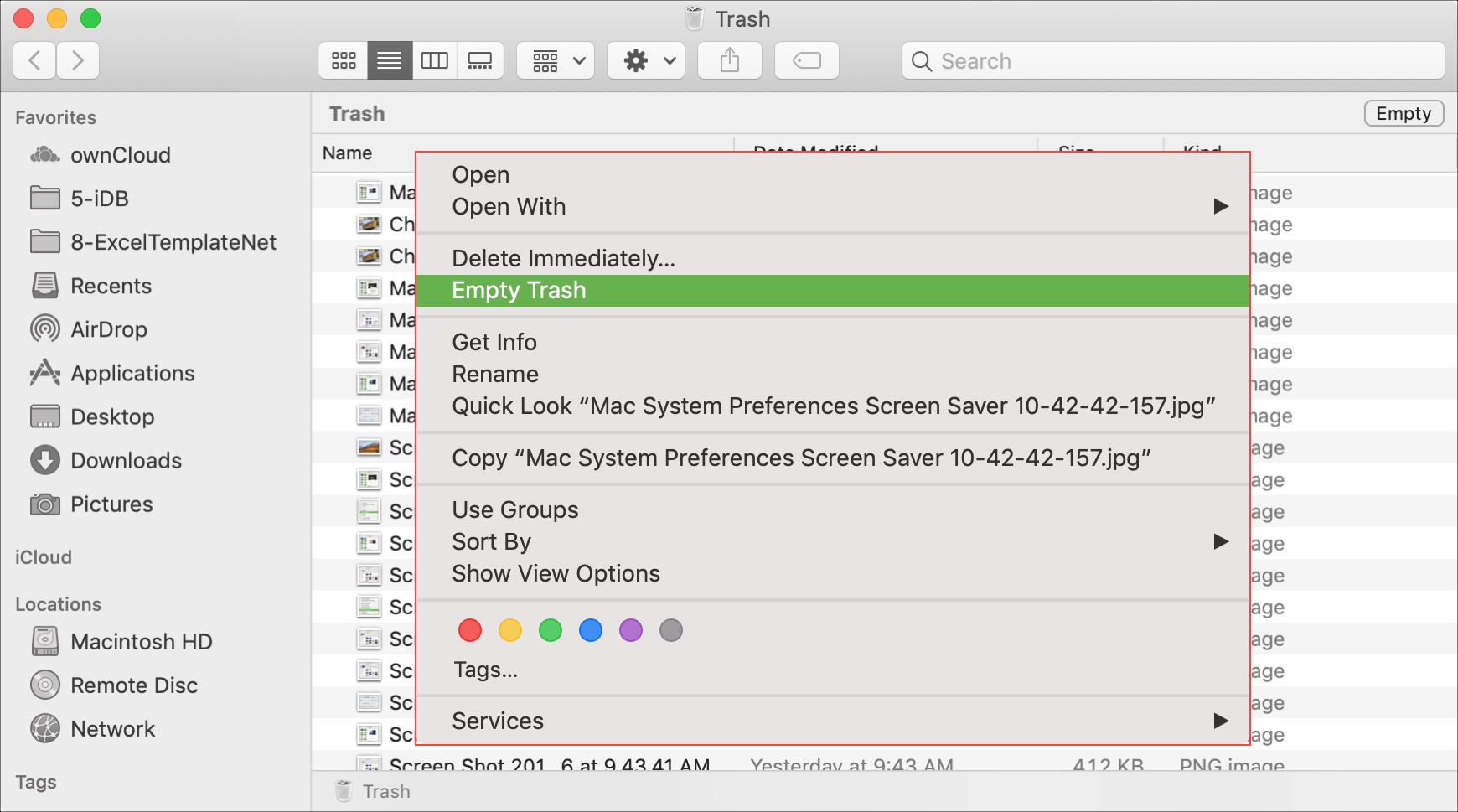
Если вы привыкли к корзине на Windows для нежелательных элементов при переходе на Mac эта папка называется просто Корзина. И как мусорная корзина должна время от времени очищаться, так же, как и мусор.
На Mac вы можете очистить весь свой мусор или только определенные элементы. Кроме того, вы можете автоматически очищать корзину, поэтому вам не придется беспокоиться о том, чтобы сделать это самостоятельно. Если вы новичок в Mac, вот как очистить корзину.
Очистить весь мусор
Мы перечислили четыре различных метода, которые вы можете использовать для очистки всей вашей корзины. Это дает вам множество вариантов в зависимости от того, что вы в данный момент делаете на своем Mac.
Способ первый:
Ваша папка с мусором хорошо лежит в Dock на вашем Mac. Так что если вы хотите быстро очистить все элементы внутри него, это самый простой способ. Или щелкните правой кнопкой мыши или же держать Контролировать и нажимать Корзина. Затем выберите Пустая корзина,
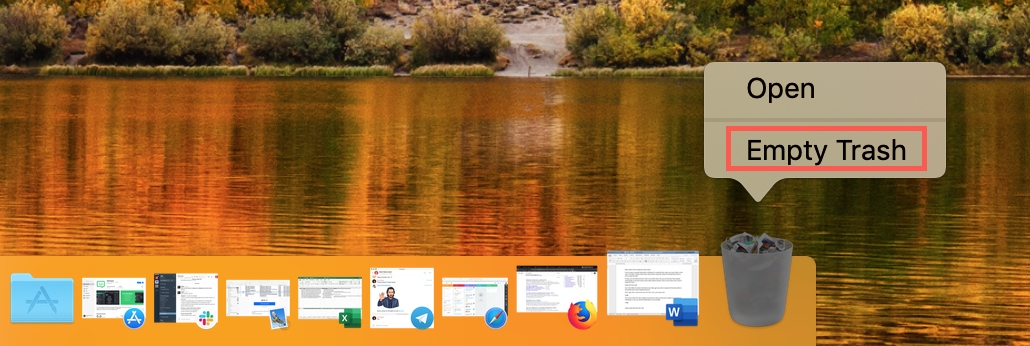
Способ второй:
Если вы решите щелкнуть и открыть корзину, чтобы убедиться, что вы готовы попрощаться со всем в ней, вы можете нажать Пустая кнопка в правом верхнем углу, чтобы очистить его.
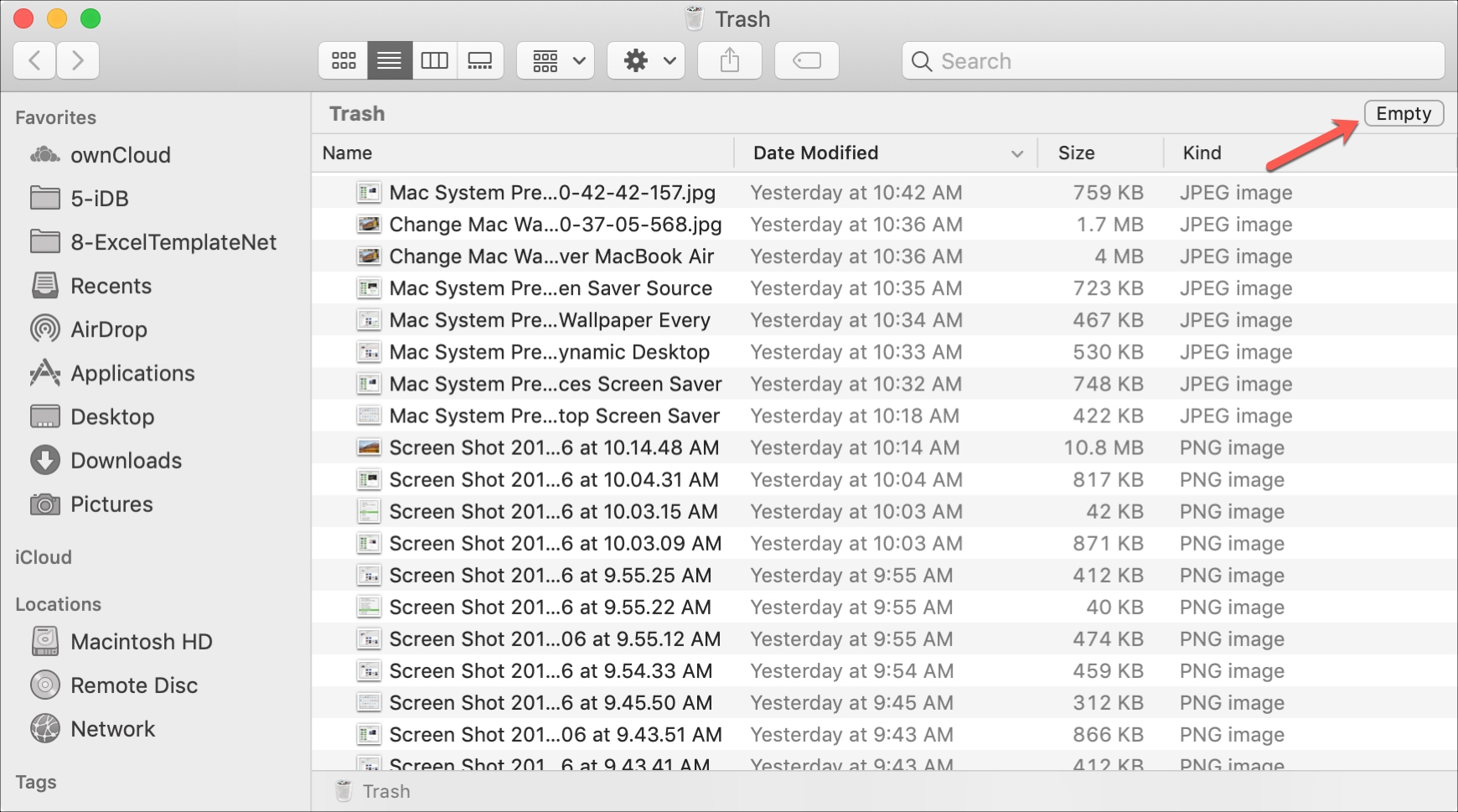
Метод третий:
В качестве альтернативы с открытой корзиной вы можете щелкните правой кнопкой мыши или же держать Контролировать и нажимать в окне корзины и выбрать Пустая корзина из контекстного меню.
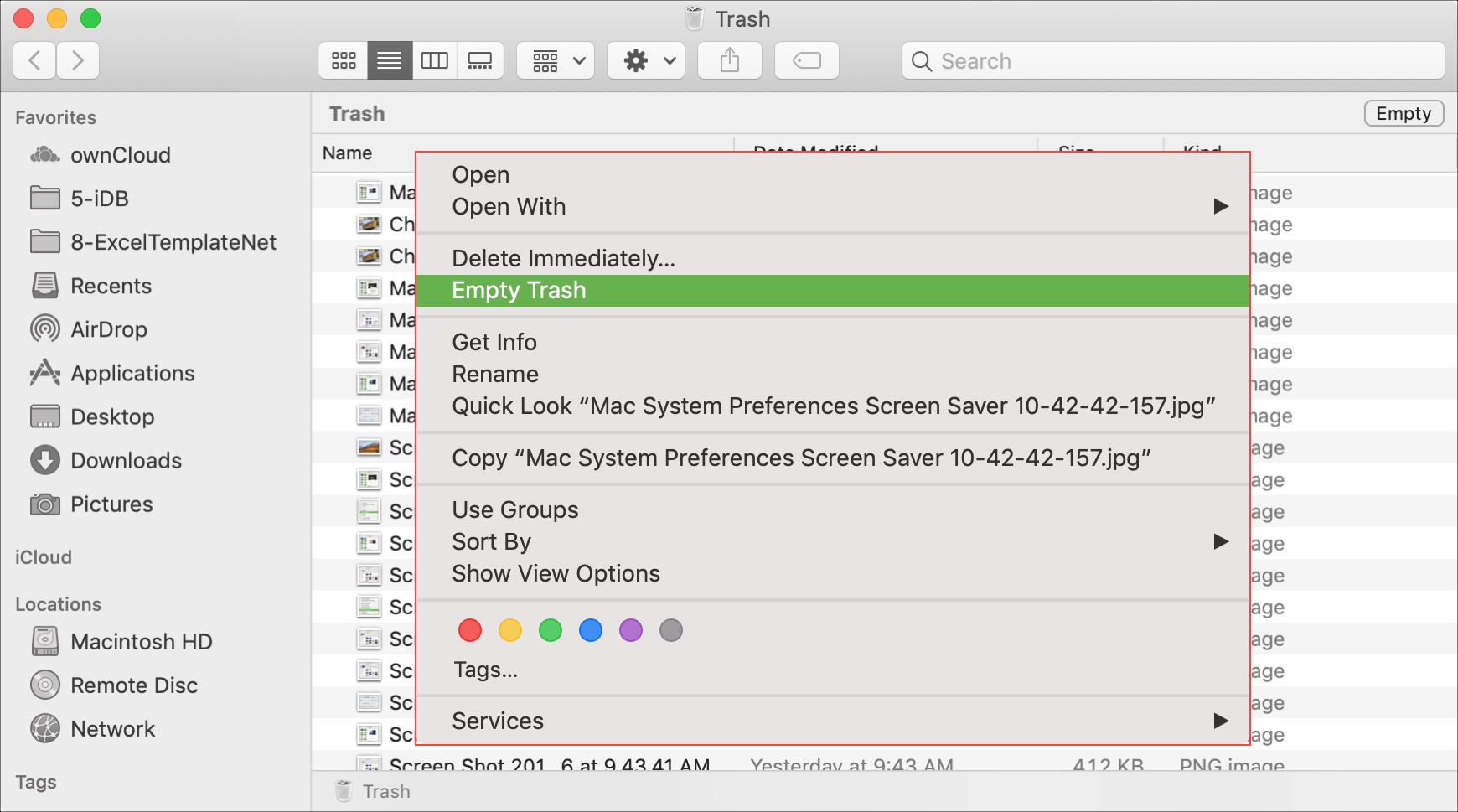
Метод четвертый:
Еще один способ очистить весь мусор – использовать строку меню. Нажмите искатель > Пустая корзина,
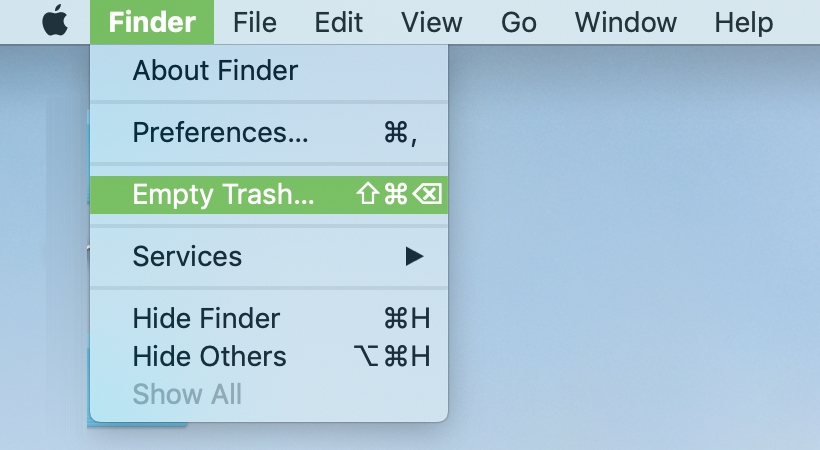
Очистить определенные файлы из корзины
Может быть, во время весенней чистки Mac вы обнаружите в Корзине некоторые файлы, с которыми вы не совсем готовы расстаться или в которых не уверены. Но есть другие, о которых ты знаешь, что больше никогда не захочешь их видеть.
Вы можете легко удалить определенные файлы из корзины. Щелкните правой кнопкой мыши или же держать Контролировать и нажимать на предмет, который вы хотите, ушел навсегда. Выбрать Удалить немедленно из контекстного меню.
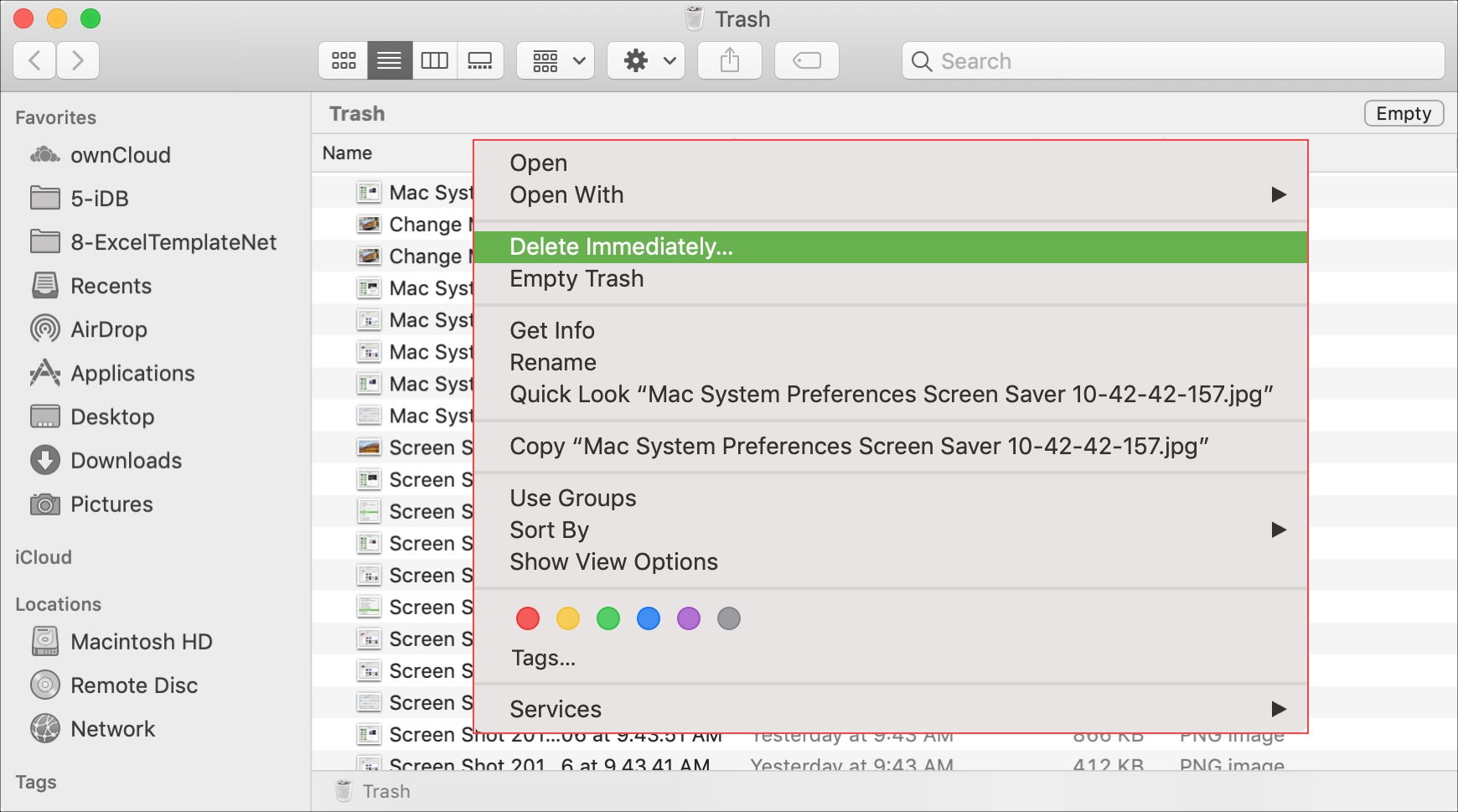
Положить мусор обратно
Просто помните, что когда вы очистите корзину, эти вещи исчезли навсегда, Итак, если вы передумаете о файле и хотите сохранить его, щелкните правой кнопкой мыши или же удерживайте Control и нажмите пункт и забрать Положить обратно из контекстного меню.
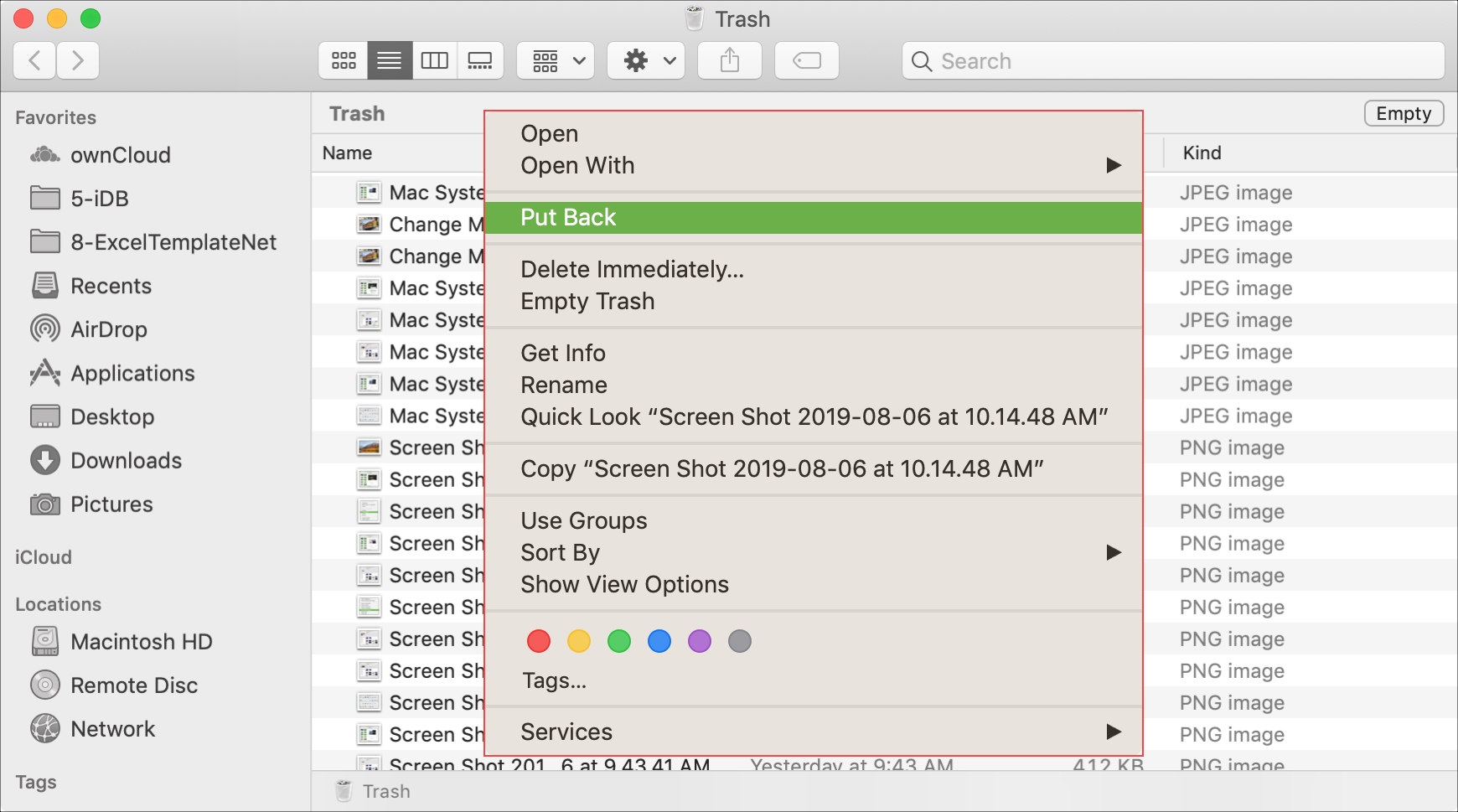
Очистить корзину автоматически
Может быть, вы действительно плохо помните, чтобы выбросить мусор. Если это так, вы можете настроить его автоматическое опустошение (что было бы замечательно с нашим физическим мусором, верно?).
1) Выбрать искатель > предпочтения из строки меню.
2) Нажмите на продвинутый Вкладка.
3) Отметьте флажок для Убирать предметы из корзины каждые 30 дней,
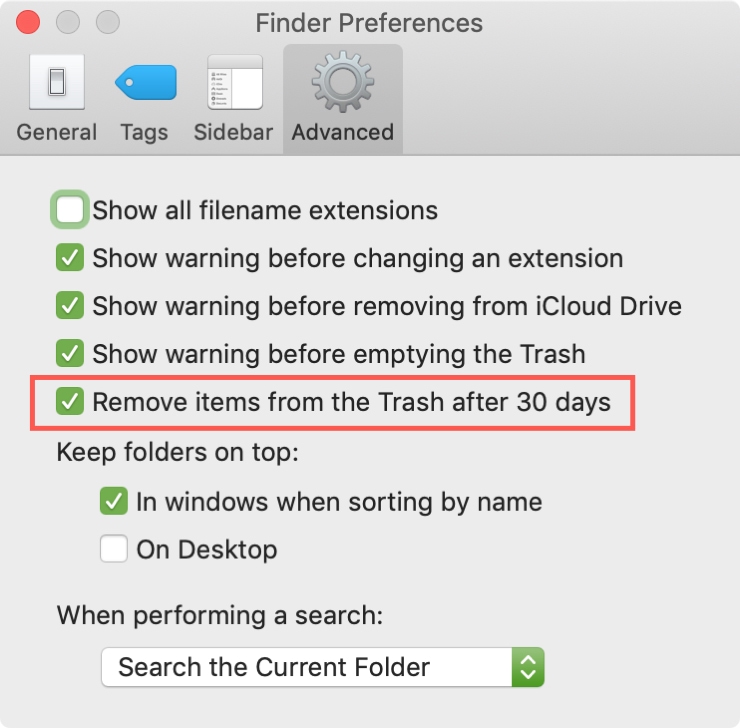
Затем вы можете закрыть окно настроек Finder.
Очистите корзину с помощью терминала
Даже если вы новичок в Mac, вы, возможно, знакомы с использованием командных строк или пытаетесь привыкнуть к использованию терминала для быстрых действий. Если это так, вы можете очистить свой мусор тоже так.
Перейдите к терминалу на вашем Mac и откройте его, используя Spotlight Search, Идти > коммунальные услуги из строки меню или Приложения > коммунальные услуги с вашего дока. Затем откройте папку «Корзина». Затем выполните следующие действия, чтобы очистить корзину с помощью терминала.
1) Введите следующую команду в окне терминала:
sudo rm -R
(не забудьте использовать пробел после буквы R)
Не нажимайте клавишу возврата,
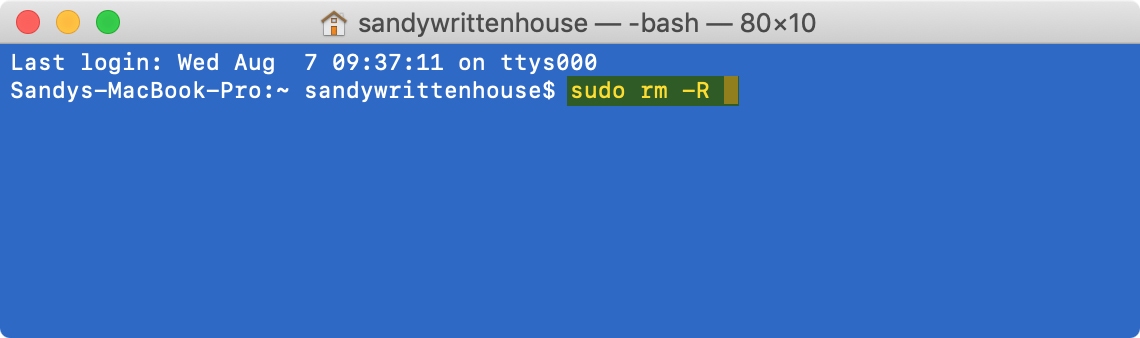
2) Выберите из корзины все, один или несколько файлов, которые вы хотите удалить, и перетащите их в окно терминала. Вы увидите имена файлов в окне, когда отпустите палец.

3) Теперь ударь Вернуть ключ.
4) Введите пароль пользователя Mac (который не будет отображаться) и нажмите Вернуть,
Вы увидите, что элементы исчезают из папки «Корзина».
Завершение
Как вы можете видеть, macOS дает вам множество способов очистить папку «Корзина». Итак, используйте то, что вам удобнее или удобнее всего в то время. Какой метод или методы вы думаете, вы будете использовать?
Для ознакомления с соответствующими учебными пособиями ознакомьтесь с тем, как пропустить Корзину и немедленно удалить файлы или что делать, если ваши файлы не удаляются из Корзины.

Add comment